Jika Anda seperti kebanyakan orang, Anda memiliki banyak sekali gambar di aplikasi Foto di perangkat iOS Anda. Jadi ketika saatnya untuk menemukannya, itu bisa terbukti agak sulit. Tetapi jika Anda memiliki informasi penting, Anda akan dapat menemukan foto itu dengan cepat: tanggal Anda mengambilnya.
Dengan iOS 13 dan iPadOS hadir antarmuka baru dengan aplikasi Foto yang memungkinkan Anda melihat foto dan video menurut tanggal. Kami akan membahas opsi yang Anda miliki dan beberapa kiat tentang cara menelusuri menggunakan tanggal juga.
Terkait:
- Foto rusak? Lihat atau ubah tanggal dan waktu untuk foto di Mac
- Cara menggunakan Pengambilan Gambar di Mac untuk mengimpor foto iPhone
- Foto iCloud tidak diunduh di iPhone Anda? Coba tip cepat ini untuk memperbaikinya
Isi
-
Melihat foto berdasarkan tahun, bulan atau hari
- Menelusuri dan kembali
- Melihat jumlah foto dalam sehari
- Browsing di Semua Foto
- Mencari berdasarkan tanggal
-
Menemukan foto iPhone dan iPad Anda berdasarkan tanggal
- Posting terkait:
Melihat foto berdasarkan tahun, bulan atau hari
Anda dapat dengan mudah menelusuri aplikasi Foto untuk melihat gambar atau video yang diambil pada tahun, bulan, atau hari tertentu.
Buka Foto aplikasi dan pilih Foto tab. Di bagian bawah iPhone atau bagian atas iPad, ketuk opsi untuk Bertahun-tahun, Bulan, atau hari.
Menelusuri dan kembali
Jika Anda memutuskan untuk melihat foto berdasarkan tahun, Anda pasti akan mengetuk Bertahun-tahun dan kemudian pilih satu. Setelah Anda melakukannya, Anda akan melihat semua foto untuk tahun itu yang dikelompokkan menurut bulan dan selanjutnya menurut tanggal.
Anda akan melihat bahwa jika Anda kemudian memilih salah satu dari bulan-bulan itu, Bulan opsi kemudian akan disorot dalam opsi. Dan hal yang sama terjadi jika Anda memilih hari di bulan itu, hari pilihan akan disorot.
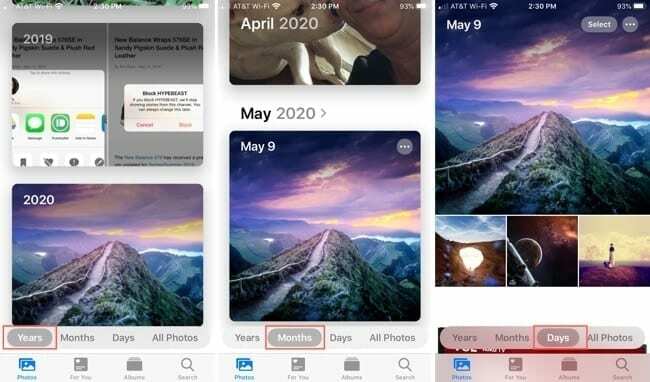
Ini memberi Anda cara mudah untuk menelusuri tanggal dan foto yang tepat yang Anda cari. Tetapi jika Anda salah dan ingin kembali, ini juga sederhana.
Jika Anda berakhir di hari bagian, cukup ketuk Bulan untuk kembali dan kemudian Bertahun-tahun untuk mundur lebih jauh jika diperlukan. Ini akan membawa Anda kembali ke tempat Anda memulai, jadi Anda tidak akan pernah kehilangan tempat.
Melihat jumlah foto dalam sehari
Baik Anda mulai dengan memilih opsi Hari atau menggunakan penelusuran yang dijelaskan di atas, Anda akan dapat melihat jumlah foto yang diambil pada hari itu.
Setiap hari menampilkan kurasi kecil foto yang diambil, dan saat Anda menggulir ke bawah, Anda akan pindah ke hari berikutnya. Namun, Anda akan melihat di sudut kanan bawah di hari view, angka yang menunjukkan berapa banyak lagi foto atau video (jika ada) yang diambil pada hari itu. Cukup ketuk itu dan foto-foto lainnya akan ditampilkan.
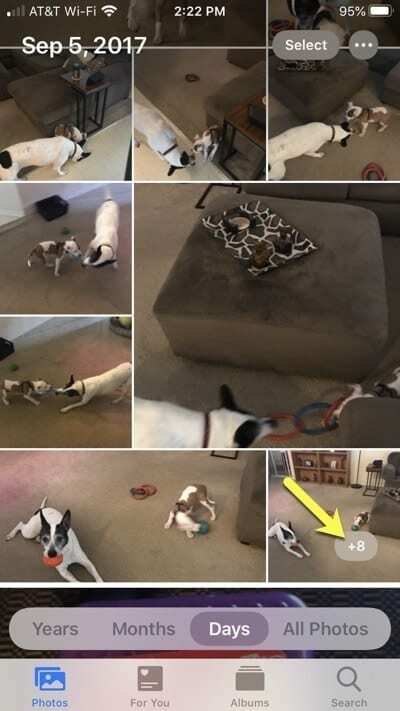
Browsing di Semua Foto
Bersama dengan tab Tahun, Bulan, dan Hari, Anda memiliki Semua foto tab. Jika Anda memilih ini, Anda dapat menggesek ke bawah untuk melihat semua foto sebelumnya. Setiap foto baru yang Anda ambil akan berada di bagian bawah di tab Semua Foto.
Untuk melihat tanggal pasti pengambilan foto atau video, ketuk untuk memilihnya. Anda kemudian akan melihat tanggal dan waktu di bagian atas.
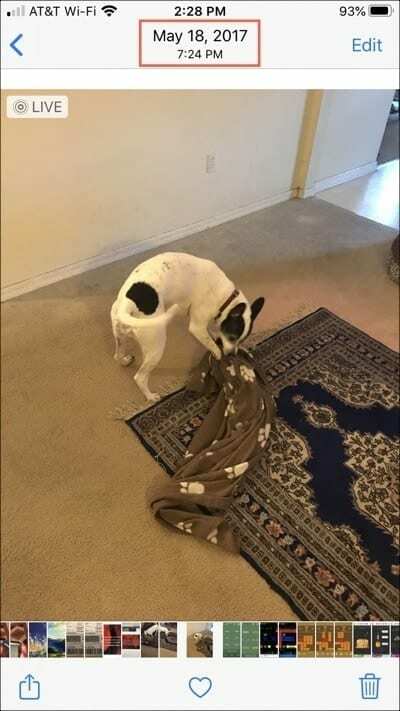
Juga, jika Anda berada di tab Semua Foto, Anda dapat mengetuk Hari, Bulan, atau Tahun dari sana dan Anda akan "menelusuri" alih-alih ke bawah. Ini memungkinkan Anda melompat ke foto yang diambil dengan yang dipilih, diurutkan berdasarkan tanggal.
Mencari berdasarkan tanggal
Jika Anda ingin pergi ke tanggal tertentu, Anda dapat menggunakan fitur pencarian praktis di aplikasi Foto.
Ketuk Mencari tab di Foto lalu mulai masukkan tanggal di kotak pencarian. Anda akan segera melihat saran yang berhubungan dengan tanggal tersebut. Dan saran ini akan menampilkan jumlah foto.
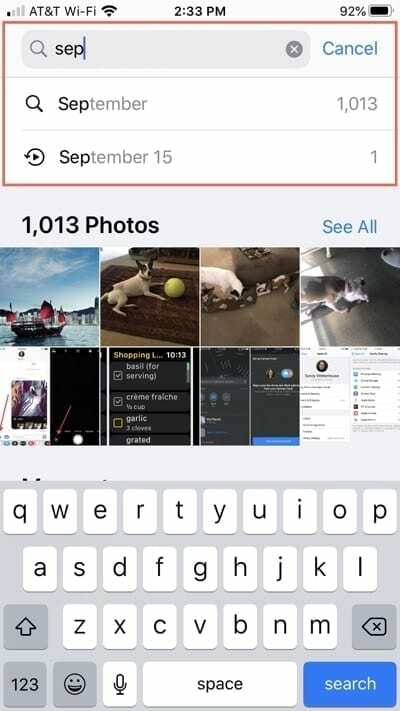
Jika Anda memilih salah satu saran, Anda juga akan melihat saran tambahan dengan nomornya. Dan dengan setiap yang Anda ketuk, Anda akan melihat istilah saran itu di kotak pencarian. Ini dapat membantu Anda menemukan foto berdasarkan kategori. Untuk menghapus istilah pencarian dari kotak pencarian, pilih dan ketuk Menghapus pada keyboard perangkat Anda.
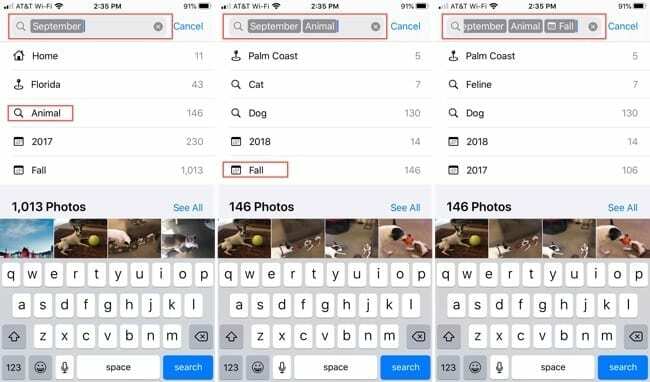
Tip: Jika Anda berada jauh di atas tab Semua Foto dan ingin melompat ke bawah, untuk foto terbaru, Anda tidak perlu menggulir. Cukup ketuk Semua foto opsi dan Anda akan muncul tepat di bawah.
Menemukan foto iPhone dan iPad Anda berdasarkan tanggal
Anda mungkin tidak ingat tanggal persisnya saat Anda mengambil foto atau video, tetapi dengan opsi untuk bulan, tahun, dan fitur pencarian yang nyaman, menemukan foto iPhone atau iPad Anda berdasarkan tanggal sangatlah berguna.
Apa pendapat Anda tentang jenis antarmuka garis waktu di aplikasi Foto? Apakah Anda menyukainya atau Anda lebih suka mencari foto yang berbeda? Beritahu kami! Anda dapat berkomentar di bawah atau mengirim pesan kepada kami di Facebook atau Indonesia!

Sandy bekerja selama bertahun-tahun di industri TI sebagai manajer proyek, manajer departemen, dan PMO Lead. Dia kemudian memutuskan untuk mengikuti mimpinya dan sekarang menulis tentang teknologi penuh waktu. Sandy memegang Sarjana Sains dalam Teknologi Informasi.
Dia menyukai teknologi– khususnya – game dan aplikasi hebat untuk iOS, perangkat lunak yang membuat hidup Anda lebih mudah, dan alat produktivitas yang dapat Anda gunakan setiap hari, baik di lingkungan kerja maupun di rumah.
Artikelnya secara teratur ditampilkan di MakeUseOf, iDownloadBlog dan banyak publikasi teknologi terkemuka lainnya.